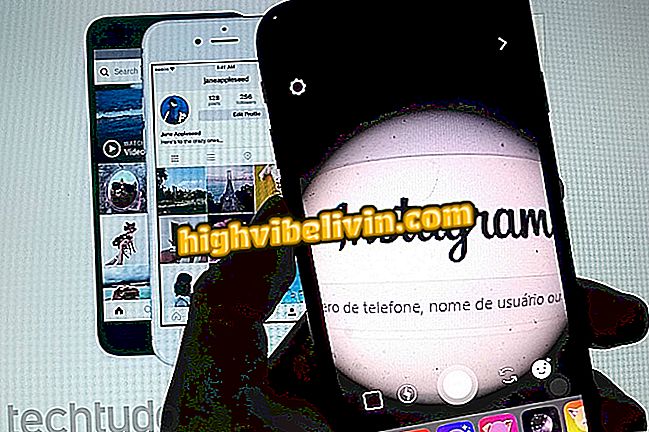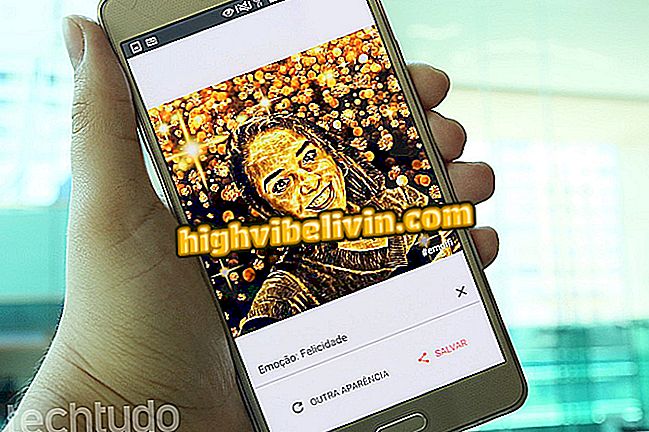アルカテルA3 XLにスクリーン印刷を描く方法
Alcatel A3 XLには、画面上に印刷物を表示する方法が2つあります。電話の物理的なボタンによる方法と、ネイティブのスマートフォンツールを使用した通知バーによる方法です。 この機能は、デバイスのディスプレイに表示されているコンテンツの一部を画像の形式でキャプチャするのに役立ちます。
スクリーンショットに加えて、アルカテル電話はあなたがビデオとしてスクリーンを記録することを可能にします。 このチュートリアルでは、A3 XLでスクリーンプリントを描くためのすべてのヒントを見てください。

Alcatel A3 XLの印刷方法を学ぶ
最大500ドルの携帯電話:LG K4は最も欲しいと思っているのリストの中に先に登場
物理的なボタンから印刷する
手順1.スマートフォンの画面からスクリーンショットを撮るには、デバイスの右側にあるロックボタンと音量ダウンボタンを同時に押します。

アルカテルA3 XLのロックボタンと音量ダウンボタンを押す
ステップ2.電話が鳴り、印刷が行われたことを示します。 表示するには、通知をタッチするか、「スクリーンショット」フォルダのモバイルギャラリーにアクセスします。

版画はアルカテルA3 XLのギャラリーのアクセサリーにすることができます
アプリ:携帯電話で最高のヒントや最新ニュースを入手
通知バーから印刷する
ステップ1.キャプチャしたい画面が開いたら、通知バーを下に移動して[Smart Capture]項目をタッチします。 次に「スクリーンショット」を選択します。 前の手順と同様に、電話が鳴り、プリントがギャラリーに保存されます。
スマート」アルカテルA3 XLカットスクリーン印刷
手順1.スマートキャプチャ機能を使用すると、保存する前に印刷物をトリミングできます。 したがって、ユーザはキャプチャ後に画像を編集する作業をする必要がない。 これを行うには、単に "切り取り"オプションをタッチします。

アルカテルA3 XLのスクリーンショットをカットするためのオプション
ステップ2.カットしたい部分を調整し、チェックアイコンをタッチしてカット済みのキャプチャを保存します。

カットサイズを調整してAlcatel A3 XLに印刷を保存する
画面をスクロールする
ステップ1.この機能により、ディスプレイの大部分を印刷することができます。 電話機は画面をスクロールし、ディスプレイに表示されているすべてのコンテンツを画像として保存します。 このヒントはインターネットページの印刷に役立ちます。 使用するには、単に "Scroll Screen"アイコンを選択してください。

Alcatel A3 XLのスクリーンを転がしてスクリーンショットを作成するためのアイコン
ステップ2.電話は自動的に画面をスクロールして、キャプチャ中であることを示します。 処理が完了したら、チェックボタンをタップして保存を確定します。

Alcatel A3 XLでフルスクリーン印刷
画面を保存する
手順1.このツールを使用すると、画面をビデオ形式でキャプチャできます。つまり、機能がオンになっている間の携帯電話でのユーザー操作を記録します。 これを行うには、単に[Save screen]アイコンをタッチします。

画面をAlcatel A3 XLにビデオとして録画するオプション
ステップ2.通知が画面に表示されます。 それをタップして、「今すぐ始める」で録画の開始を確認します。

Alcatel A3 XLでスクリーンレコーディングを開始
ステップ3.携帯電話がカウントダウンして画面の記録を開始します。 その時点からのすべてのユーザーアクションがキャプチャされます。 記録が行われていることを示す青いボールが画面の隅に表示されます。 キャプチャを停止するには、青いアイコンをタッチしてから、「停止」の四角ボタンをタッチします。 ビデオもモバイルギャラリーに保存されます。

アルカテルA3 XLでのスクリーンレコーディング
携帯電話を単独で再起動する:それができることとその解決方法は? フォーラムで発見してください。